Можно ли восстановить удаленные контакты в телефоне samsung: Как вернуть удаленные контакты на смартфоне Samsung – пошаговая инструкция [2020]
Как вернуть удаленные контакты на смартфоне Samsung – пошаговая инструкция [2020]
Как восстановить удалённые контакты на телефонах Samsung Galaxy
Иногда из-за различных причин и обстоятельств происходит стирание различных данных с вашего гаджета: файлы медиа, сообщения, мобильные номера и т.д. В этой статье будут подробно описаны способы восстановления контактов на примере телефонов Samsung Galaxy
Способы реанимирования утраченных контактов
На современных телефонах корейской фирмы Самсунг восстановление утерянных мобильных номеров осуществляется несколькими способами:
- С помощью встроенных вспомогательных инструментов. Для этого необходимо заранее создать точку восстановления данных.
- Используя облако данных. Одно из удобных средств у Android – это виртуальный Google Диск, так называемое облачное хранилище. Чтобы этот способ работал, необходимо регулярно синхронизировать девайс и хранилище.
- Воспользовавшись специальным софтом, скачанным из Play Market или Samsung Apps. Возможности таких программ ограничены временем, в период которого информация была удалена.
Восстановление контактов стандартными возможностями Android
Ребята из Google, которые занимаются усовершенствованием Android, всегда делают все для удобства пользователей ОС и даже в этом вопросе они предусмотрели возможность создания резервных копий даже без Интернета и стороннего ПО.
Чтобы решить данную задачу, нам потребуется функция «Импорт/Экспорт», использование которой создаст backup-файл, который можно будет сохранить как в памяти смартфона, так и на внешнем ресурсе.
Этот файл поспособствует вам в дальнейшем с восстановлением необходимой информации. Порядок действий таков:
- Открываем «Контакты» и входим в его настройки путем нажатия иконки настроек в углу сверху.
- Далее находим и выбираем «Импорт/Экспорт».
- После этого необходимо выбрать место сохранения резервной копии.
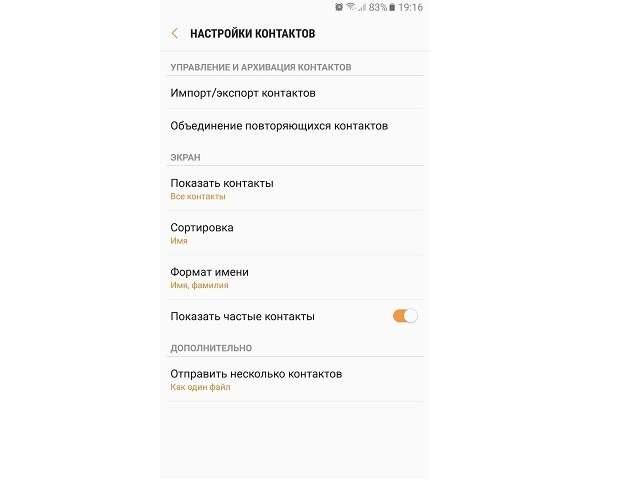
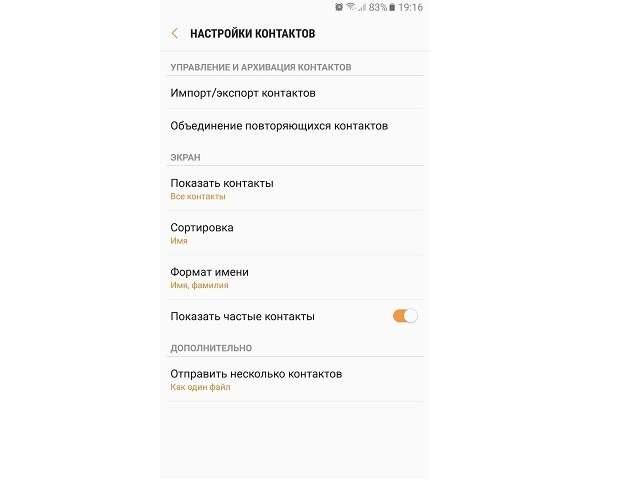
Файл будет называться «Контакты.vcf» и находиться в папке «storage». Чтобы быть более уверенным в сохранности файла, рекомендуется сохранить его на внешний ресурс, например, на жесткий диск ПК или флеш-карту.
Теперь в случае удаления ваших контактов можно в несколько тапов восстановить их:
- Войти в «Контакты»;
- Открыть настройки и выбрать «Импорт/Экспорт»;
- Выбрать вариант восстановления из внутренней памяти и указать путь к самому файлу.
После успешного восстановления следует найти корень проблемы и максимально быстро ее устранить.
Восстановить утерянные данные также можно восстановить с помощью знакомой всем владельцам «Самсунгов» программы «Kies»:
- Скачайте и установите саму программу, а после подключите телефон через USB-кабель.
- Запустите Samsung Kies и перейдите в меню «Backup/Restore».
- Поставьте галочку возле пункта «Contacts» и кликнете на «Backup».
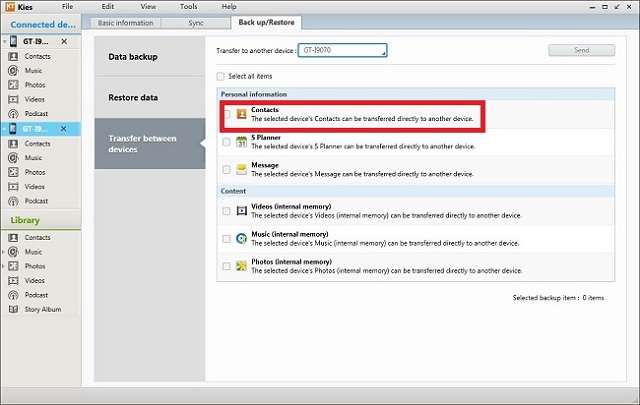
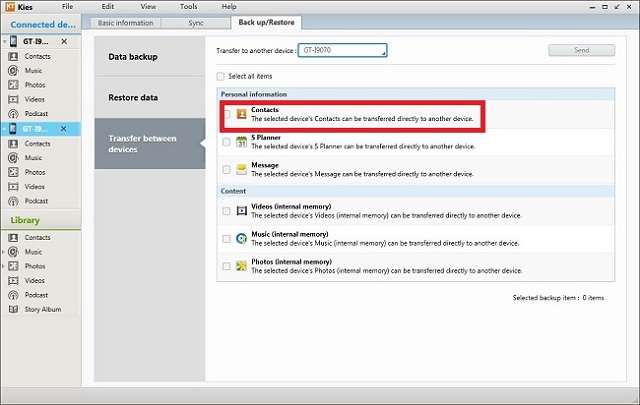
После этих операций также создастся backup-файл, который необходимо использовать для восстановления через «Kies». Для этого просто кликните в программе «Restore» и укажите данные, которые необходимо восстановить.
Реанимирование телефонной книги Samsung через виртуальный сервис Google

 Загрузка …
Загрузка … 

Будет полезным
Смартфоны на базе Android можно синхронизировать с облачным хранилищем Google. Это позволит сохранять фото, видео, заметки и, конечно же, контакты. Эти копии поспособствуют восстановлению утерянных данных.
Восстановить информацию на вашем Samsung возможно, только если ранее была включена виртуальная синхронизация с диском. Чтобы ее включить, необходимо зайти в настройки вашего девайса, найти вкладку «Аккаунты» и напротив опции «Синхронизация аккаунта» свайпнуть на «On». После синхронизации восстановление утерянных данных телефонной книги возможно осуществить в несколько кликов:
- С любого браузера, имеющегося на телефоне, перейдите по адресу contacts.google.com.
- Войдите на сайт с помощью того же почтового ящика, к которому привязан ваш Samsung Galaxy.
- После авторизации в открывшемся окне тапните «Еще», а затем нажмите «Восстановить контакты».
- В следующей форме укажите время бэкапа, то есть тот момент, к которому вы хотите вернуть телефонную книгу.
- Кликните «Восстановить», тем самым запуская процесс реанимирования.
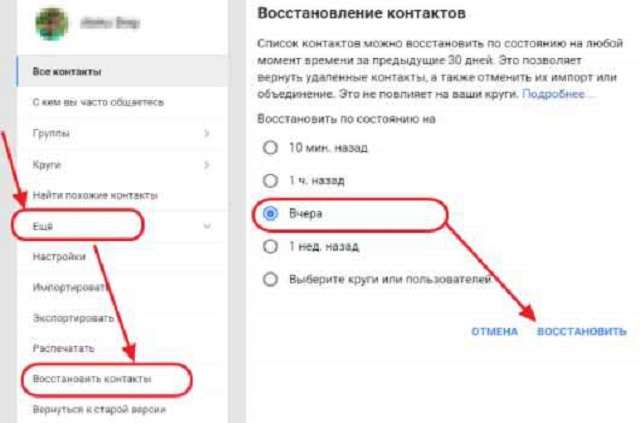
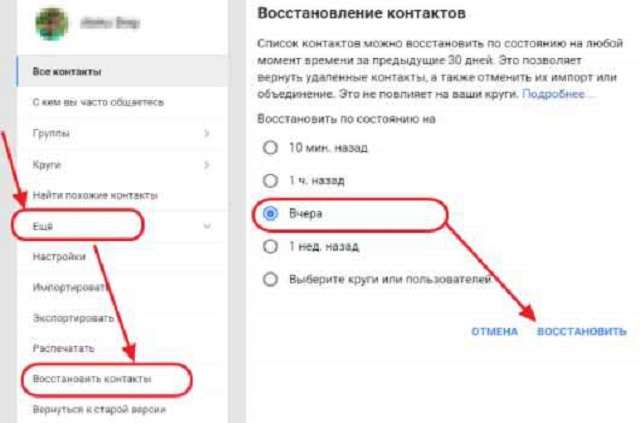
Возврат телефонных номеров через сторонний софт
При поиске возможностей восстановления стертых номеров на телефонах Samsung стоит обратить внимание и на сторонний софт. Такие программы помогают восстановить утраченные данные при отсутствии backup-файла и неработающей синхронизации.
В качестве примера рассмотрим процедуру реанимирования через утилиту EasyUS Mobisaver for Android:
- Устанавливаем на компьютер указанную программу и запускаем ее.
- Активируем на смартфоне отладку по USB. Она находится в разделе «Для разработчиков».
- Когда приложение определит мобильник, разблокируем на нем режим Суперпользователя.
- Запустится сканирование внутреннего пространства девайса. После его завершения в левой части экрана выбираем вкладку Contacts, а в правой выделяем номера, которые нужно вернуть.
- Восстанавливаем номера, нажав Recover.
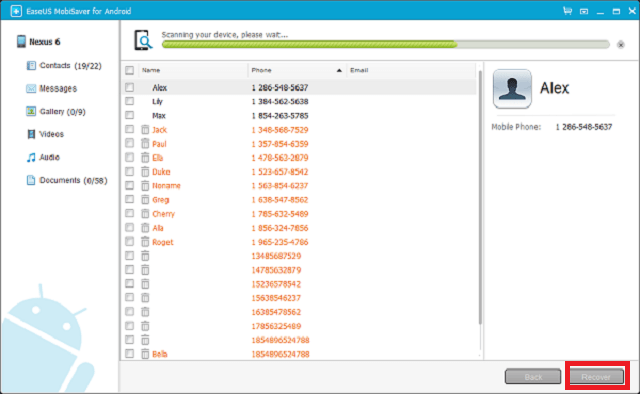
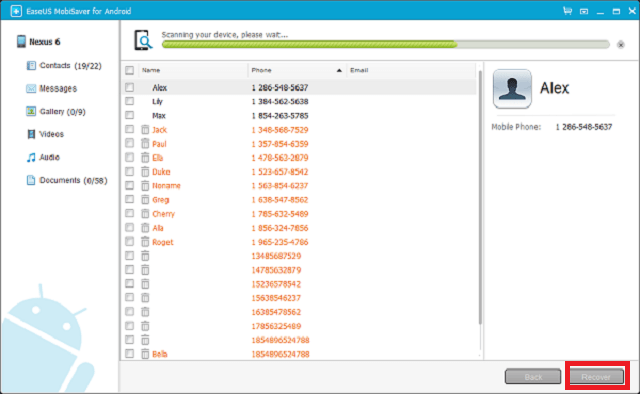
После успешного возврата пропавших контактов режим Суперпользователя лучше удалить (отключить) с помощью все той же программы-реаниматора.
Как восстановить удаленные контакты в телефоне: Samsung galaxy ?
Проверь свой комп, установи одну из игр. Или спроси меня, какой лучше купить комп или ноут новый (подскажу):


(WoT для любого ПК или ноутбука) ИЛИ (для мощного ПК или ноутбука попробуйте WoW)


Приветствую вас, мои постоянные читатели и подписчики! Порой случается так, что пользователи смартфона на Андроид сталкиваются с необходимостью восстановить номер телефона, удаленный по неосторожности или из-за сбоя девайса. Существуют разные варианты это сделать. Для разных компаний они могут отличаться, но есть и совершенно одинаковые. Сегодня я расскажу, как восстановить удаленные контакты в телефоне Samsung.
Средства Google
Любой Андроид девайс работает через сервисы Google, так как эта компания является разработчиком ОС и без регистрации аккаунта и входа в учетную запись, пользоваться им невозможно. Даже, если это смартфон Самсунг Галакси. Воспользоваться восстановлением контактов из облачного хранилища Google можно в том случае, если ранее была настроена синхронизация. Если по каким-то причинам она была отключена на телефоне, то достать потерянные контакты и прочую информацию не получится.
Если синхронизация была настроена, то последовательность действий на Samsung Galaxy следующая:

- Входим в телефонную книгу телефона, открываем настройки и ищем пункт управление контактами. Далее выбираем «восстановить».
- После нажатия на «восстановить» появится предложение выбрать аккаунт, из которого будут восстановлены данные. В случае, если пользователь у гаджета был один, то и аккаунт будет один, если же было несколько, то выбирайте тот, у которого и был искомый номер.
- Выбрав учетную запись, появится перечень файлов, именуемых «бэкап». В них хранится информация об учетной записи на момент создания «бэкапа».
- Выбрав нужный вариант, кликаем по нему и получаем окно с информацией о том, когда он был создан, какие данные будут восстановлены и есть выбор сохранить информацию в телефон или восстановить в облаке.
- Далее кликаем по кнопке «восстановить» и ждем, когда смартфон Самсунг восстановит контакт.
Сервисы Samsung
Любой крупный производитель смартфонов имеет не только Андроид аккаунт, но и предлагает создать собственный для получения приложений или полезной информации из фирменных источников. У Samsung он необходим для входа в Samsung Apps и для получения доступа к сервисам производителя.
Если по каким-то причинам синхронизация в облаке Google была отключена, то стоит проверить возможности облака Самсунг. Для этого следуем инструкции:
- Входим в настройки аппарата и находим пункт «облако и учетные записи».


- Выбираем «учетные записи».
- В новом окне находим «Samsung Account».
- После входа в Самсунг Аккаунт появится окно с информацией об аккаунте. В частности, нас интересует электронная почта. Кликом по ней девайс предложит удалить аккаунт с устройства. Делаем это и перезагружаем устройство.
- После перезагрузки смартфон потребует вновь войти в учетную запись Samsung, чтобы продолжить работу. Вводим данные от нее – электронную почту и пароль. Девайс предложит синхронизировать информацию о нем, в том числе восстановятся контакты.
Открываем все номера
На старых кнопочных телефонах все было просто – данные хранились либо в памяти устройства, либо на сим-карте. У современных гаджетов они могут быть сохранены еще и в аккаунтах Google, Samsung. Случается, что телефонная книга настроена на отображение номеров только из памяти или сим-карты. Вы нечаянно удалили номер и думаете, что он потерян навсегда. В этом случае стоит проверить оставшиеся места и в случае везения удаленный телефон найдется просто. Необходимо войти в настройки адресной книги и в подменю «показать контакты» выбрать «все контакты» — теперь в книге будут отображаться номера из всех мест, они будут дублироваться, но возможно среди них найдутся случайно удаленные.

Сторонние приложения
Нередко владельцы мобильников Самсунг интересуются как восстановить номер телефона, удаленный из контактов без резервной копии. Есть несколько способов это сделать и первый из них предлагает использовать сторонние программы.
Первый вариант подразумевает установку приложений непосредственно в смартфон. Есть масса утилит, созданных для восстановления потерянных данных, включая номера, но многие из них требуют покупки. Между тем пользователи тепло отзываются о приложении EaseUS MobiSaver.

Распространяется программа бесплатно и имеет два режима работы – с Root правами и без. В первом случае придется «взламывать» девайс, что делать не стоит, так как гарантии вы точно лишитесь и не факт, что процедура пройдет успешно. Поэтому можно воспользоваться упрощенным сканированием памяти. Как правило этого хватает, чтобы найти файлы и контакты, удаленные недавно.
Если это не помогло, то стоит воспользоваться утилитой для ПК. Хорошим вариантом является DR Fone – программа платная, но если вам действительно нужен контакт, то она может помочь. Чтобы выполнить восстановление через нее, на девайсе потребуется активировать отладку по USB. Далее гаджет подключается к ПК кабелем и выполняются действия, которые запросит DR Fone.

Несколько полезных советов
Если вы не знаете, как можно восстановить контакт, если он удален, я советую вспомнить – есть ли с этим абонентом переписка в мессенджерах или социальной сети VK. Если да, то поиск информации осуществляется довольно просто.
Если искомый абонент находится у вас в друзьях в ВК, но по каким-то причинам попросить телефон неудобно – вы можете синхронизировать адресную книгу гаджета с приложением ВКонтакте. В девайс будут выгружены данные друзей, которые они использовали при регистрации.
Если вы общались с человеком в Viber или WhatsApp, то номер можно вытащить из переписки. Если она удалена, то следует удалить с телефона аккаунт (убедившись, что вы не отключали синхронизацию) и заново в него войти. Приложением предложит восстановить всю информацию о переписке. Это потребует времени, но восстановится вся переписка, а также медиафайлы.
Этот способ удобен тем, что по умолчанию во всех мессенджерах включена синхронизация и редкий пользователь специально ее отключает. Многие даже не знают о такой возможности.
На этом всё! Не забудьте поделиться статьей с друзьями (в соц сетях, снизу кнопочки), чтобы они тоже могли разобраться в этой теме, как и вы.
Спасибо за внимание! До новых встреч! С уважением, Ростислав Кузьмин.
Как восстановить удаленные контакты на Android Samsung
Как восстановить удаленные контакты в телефоне Samsung, если записи исчезли из памяти устройства? Некоторые пользователи полагаются на синхронизацию, но есть и другие способы. Тот же Google, в котором обязательно следует завести аккаунт. Рассматривать ситуацию будем на примере Galaxy, поскольку семейство этих смартфонов стремительно набирает популярность.


Где хранятся удаленные контакты
Опция “Импорт/Экспорт” – вот что понадобится предусмотрительному хозяину телефонного справочника для сохранения базы номеров. Идея в формировании backup-файла, в котором и хранится копия книги. Файл можно держать в памяти гаджета и копировать в облачные сервисы. Полезную информацию в случае сбоя вы сможете восстановить без лишних проблем. Алгоритм действий по созданию файла:
- Кликнуть по “Контактам”.
- Переместиться в “Настройки”.
- Активировать “Импорт/Экспорт”.
- Указать маршрут для создания резервного файла.


Искать номера следует в директории “storage” – файл будет фигурировать под названием “Контакты.vcf”. Скопируйте документ в облачное хранилище, на флеш-накопитель или ПК.
Как восстановить удаленные контакты на Android
Что делать, если произошел сброс настроек и переход на свежую версию Андроида? Память программ становится идеально чистой, старые номера могут исчезнуть. Самые популярные методики восстановления – это ПК, специальные приложения и Гугл-аккаунт. Рассмотрим эти технологии по отдельности.
Google Contact
Этот вариант считается оптимальным, если вы не знаете, как восстановить удаленные контакты на Самсунге. Для начала необходимо завести аккаунт и активировать синхронизацию. Скачали на смартфон приложение под названием Google Contact? Авторизуйтесь, переместитесь в боковое меню и тапните по “Настройкам”.


Следующий шаг – “Управление контактами”.


Жмите кнопочку “Восстановить”.


Существует интересная опция “Резервная копия устройства”. Помните, мы создавали бэкапы? Если кликните по этой клавише, то сможете обратиться к сохраненному файлу.
Программы для восстановления контактов
Восстановление будем осуществлять с помощью утилиты EaseUS MobiSaver. Это быстрое китайское ПО справляется с задачей за несколько минут. Софт позволяет реанимировать:
- фотоснимки;
- видеоролики;
- телефонные номера;
- журнал вызовов;
- текстовые послания.
Есть два типа сканирования – быстрое и углубленное. Развернутый поиск требуется в случае, если пропавшим данным исполнилось больше недели. Обязательное условие – наличие root-прав.
Восстановление через компьютер
Есть такая программа – Samsung Kies. Как восстановить удаленные контакты в телефоне Samsung с ее помощью? Инсталлируйте софт на ПК, вооружитесь USB-кабелем и подключите гаджет. Запустите Kies. Отыщите в программном меню кнопочку “Backup/Restore”. Отметьте галочкой “Contacts”.


Последний шаг – нажатие клавиши “Backup”. Теперь у вас есть резервная копия всех номеров телефонной книги. Пусть она хранится в разных местах, включая внешние облачные ресурсы. Однажды настанет день, когда файл вам потребуется.
Как восстановить контакты на телефоне Самсунг
В разных ситуациях бывает так, что мы по ошибке удаляем важные данные. Но далеко не все знают, как их вернуть на смартфонах Samsung. Эта статья призвана вам помочь разобраться. Вы узнаете все способы восстановить все удаленные контакты на мобильном телефоне Самсунг.
Восстановление контактов на Самсунге из резервной копии через ПК
Все мобильные телефоны разработанные в корпорации Samsung работают на популярной мобильной системе Android. Которую в свою очередь разработала Google. При первом включении смартфона мы вынуждены создавать свой аккаунт, чтобы иметь доступ к важным инструментам в смартфоне. К примеру, без аккаунта Гугл в телефоне мы не сможем скачать приложения из Play Market.
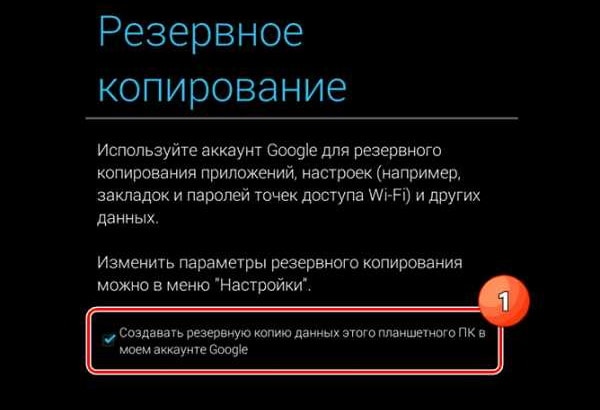 Резервное копирование в системе Google
Резервное копирование в системе Google
По умолчанию при входе или регистрации нового профиля Гугл мы должны согласиться на создание резервной копии. Если на этом этапе вы не снимали галочку с этого пункта, то все контакты, изображения и прочее (в зависимости от настроек) должны быть сохранены на Google диске. Давайте попробуем их восстановить. Сделать это можно при помощи мобильного телефона или компьютера. Но необходим выход в Интернет.
Порядок действий:
- Авторизуйтесь на ПК в аккаунте Google, который сейчас привязан к вашему мобильному телефону Самсунг по этому адресу: https://myaccount.google.com/intro;
 Страница аккаунта Google
Страница аккаунта Google - Далее нужно посетить страницу «Гугл Контакты» — https://contacts.google.com/. По данному адресу отобразятся все ваши контакты, сохранённые в копии Google;
 Страница Гугл Контакты
Страница Гугл Контакты - Слева выберите пункт «Контакты»;
- Вверху нажмите на шестерёнку. Из двух пунктов выберите «Отменить изменения»;
 Нажмите пункт «Отменить изменения»
Нажмите пункт «Отменить изменения» - В новом окне выберите дату копии. Выберите время несколько часов или дней до удаления, чтобы загрузить весь список сохранённых контактов.
 Выберите дату загрузки контактов
Выберите дату загрузки контактов
Подтвердите выбор даты, и внизу появится уведомление о том, что выбранные данные будут загружены через некоторое время.
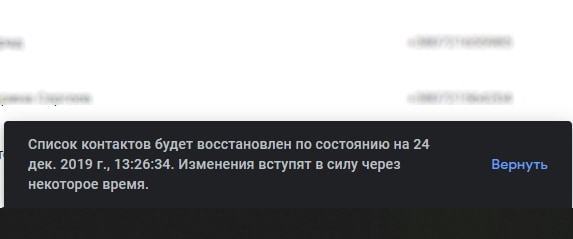 Уведомление о том, что контакты будут импортированы
Уведомление о том, что контакты будут импортированы
Проверьте список контактов через 2-3 минуты после этих действий. Но смартфон необходимо подключить к Интернету, чтобы произошла синхронизация. И удалённые контакты и другие данные из телефонной книги восстановились на вашем Самсунге.
Читайте также: как разблокировать Самсунг, если забыл пароль.
Как вернуть данные из телефонной книги через Самсунг
Если вам проще использовать мобильный телефон для того, чтобы восстановить случайно удалённые номера абонентов из своего смартфона Samsung, рассмотрим и такой способ. Но без Интернета восстановление становится невозможным. Подойдёт любой способ доступа в сеть.
Что нужно сделать:
- Откройте настройки смартфона;
 Нажмите на шестерёнку на рабочем столе смартфона
Нажмите на шестерёнку на рабочем столе смартфона - Выберите пункт настроек — «Аккаунты»;
 Выберите пункт «Аккаунты»
Выберите пункт «Аккаунты» - Выберите аккаунт Google в списке;
- Нажмите на пункт «Синхронизация»;
 Нажмите на строку «Синхронизация аккаунта»
Нажмите на строку «Синхронизация аккаунта» - Включить синхронизацию контактов, если переключатели в положении «Выключено».
Попробуйте также на Самсунге выйти из аккаунта Google и снова войти, чтобы произошла автоматическая синхронизация данных. Которые хранились на диске Google. В настройках аккаунта можно найти пункт «Контакты».
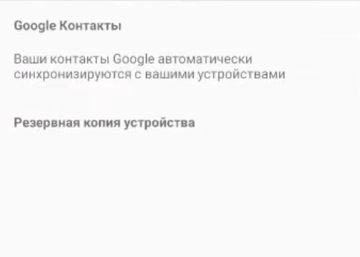 Пункт «Контакты» в настройках Андроид
Пункт «Контакты» в настройках Андроид
Если ваша учётная запись была настроена на телефоне на создание нескольких копий, то в этом разделе вы найдёте варианты для восстановления. Которые достаточно выбрать и подтвердить экспорт данных.
Это может быть полезным: как найти потерянный телефон Самсунг.
Что делать, если нет резервной копии контактов
Когда мы покупаем новый телефон Самсунг, то на этапе первичной настройки не задумываемся над такими мелочами, как резервная копия. Нам нужно поскорей войти в систему и протестировать качество фотографий, которые способна создавать камера. А также громкость и чистоту звука из динамиков мобильного устройства. Действуя наспех, многие пропускают пункт с копией, отменяя сохранение данных на диск. Что ж, и в таком случае у нас есть шанс вернуть удалённые контакты на смартфоне.
После того, как мы удаляем номера, они не сразу исчезают из него бесследно. А переносятся в архив, который обычный пользователь найти не сможет. Но сделают это специальные приложения. Попробуйте восстановить номера через приложение из Play Market по этому адресу.
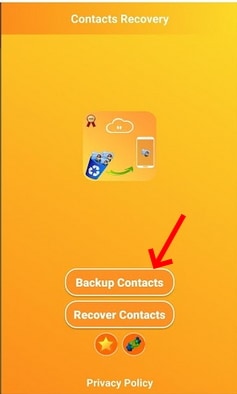 Приложение для восстановления контактов в смартфоне
Приложение для восстановления контактов в смартфоне
Нужно нажать на кнопку «Backup Contacts», чтобы вернуть данные, которые вы удалили. Через некоторое время они появятся в вашей книге на смартфоне Samsung. Приложение также способно делать резервные копии, из которых позже можно восстанавливать номера в случае сброса настроек или их удаления.
Еще один способ восстановить номера на телефоне Самсунг
Иногда пользователи применяют специальные приложения для того, чтобы сделать резервную копию контактов в телефоне. В этом нет необходимости, так как на смартфоне нам нужно использовать один из аккаунтов Google или Самсунг. В обеих системах есть возможность создать резервную копию данных. К примеру, если вы зарегистрировались или вошли в систему Samsung на смартфоне, но не включили резервное копирование, необходимо открыть настройки и найти раздел с аккаунтами.
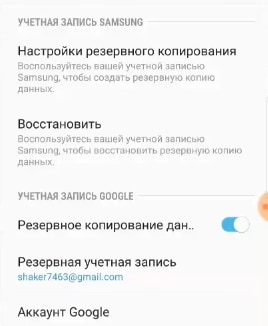 Найдите раздел с настройками аккаунта
Найдите раздел с настройками аккаунта
В окне резервного копирования вам нужно включить эту функцию, чтобы данные синхронизировались автоматически. В таком случае вы сможете в любое время восстановить не только контакты на вашем телефоне Самсунг, но и любые другие данные. Включая записи диктофона, музыкальные треки, фото и т.д.
Простое руководство по восстановлению контактов Samsung
Привет, для моего Samsung Galaxy S6 видео, музыка, офисные файлы, такие как PDF, WORD и т. Д. Занимали огромное пространство памяти. Поэтому я собирался удалить некоторое содержимое, чтобы освободить место для новых данных. Но произошла трагедия, я случайно удалил свои контакты из-за неправильной работы. Я так сожалею об этом. Помогите пожалуйста, как вернуть удаленные контакты с моего телефона Samsung? Спасибо!
Пожалуйста, продолжайте …
Это часто случается, когда люди, использующие телефон Samsung Galaxy, удаляют важные телефонные номера или контакты Samsung исчезают по неизвестным причинам.
Восстановление контактов на Android без резервного копирования.
Если вы синхронизировали контакты с Gmail, их довольно легко восстановить.
Вот шаги для импортировать контакты из Gmail в Android:
- Играть gmail.com
 в браузере и войдите в свою учетную запись Gmail.
в браузере и войдите в свою учетную запись Gmail. - Нажмите Gmail значок в верхнем левом углу и выберите Контакты в раскрывающемся меню.
- Нажмите Еще и экспорт из списка.
- Затем вы получите всплывающее окно с просьбой экспортировать контакты. выберите Все контакты.
- Выберите формат CSV и нажмите экспорт Кнопка.
- Подключите ваше устройство к компьютеру и перенесите в него файл контактов CSV.
- Запустите Контакты приложение на телефоне Android и импортировать контакты в телефон.
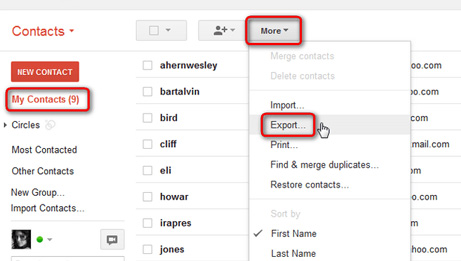
Но что, если у вас нет привычки синхронизировать контактную информацию с учетной записью Google или компьютерами?
В этом случае вы просто не можете ждать, чтобы найти различные онлайн-методы для восстановления ваших потерянных контактов, но в итоге не удалось.
На самом деле, не беспокойтесь слишком сильно, когда ваши контакты, фотографии, сообщения, видео, музыка или другие файлы будут потеряны на Samsung Galaxy S6 / S5 / S4 и других смартфонах или планшетах Android.
Поскольку сами данные не будут стерты немедленно, пока они не будут перезаписаны новыми файлами. Это значит, что у вас есть шанс восстановить удаленные контакты с вашего устройства. Все, что вам нужно, это профессиональное программное обеспечение для восстановления данных Samsung.
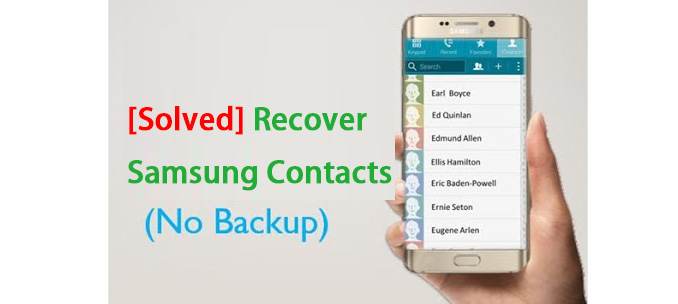
FoneLab Android Восстановление данных является мощным инструментом восстановления контактов Samsung.
Программное обеспечение позволяет пользователям восстановить удаленные текстовые сообщения Android, контакты, фотографии, музыку, видео, историю звонков, документы и т. д. без каких-либо резервных копий, КОГДА случайное удаление, форматирование, укоренение, сброс настроек, сбой системы или другие ситуации.
Он поддерживает практически все телефоны и планшеты Android. Просто имейте в виду, что не работайте на своем устройстве Android и не обновляйте что-либо после потери данных. В противном случае ваши потерянные файлы исчезнут навсегда.
Если ты хочешь восстановить удаленные контакты с телефонов AndroidПервое, что вы должны сделать, это установить эту практичную и полезную программу на свой компьютер.
Загрузите и установите бесплатную пробную версию на свой компьютер с соответствующей ссылкой. Существует простое руководство по установке, которое поможет вам выполнить задачу в считанные минуты. Программное обеспечение запустится автоматически после установки. Затем подключите устройство Android через USB.
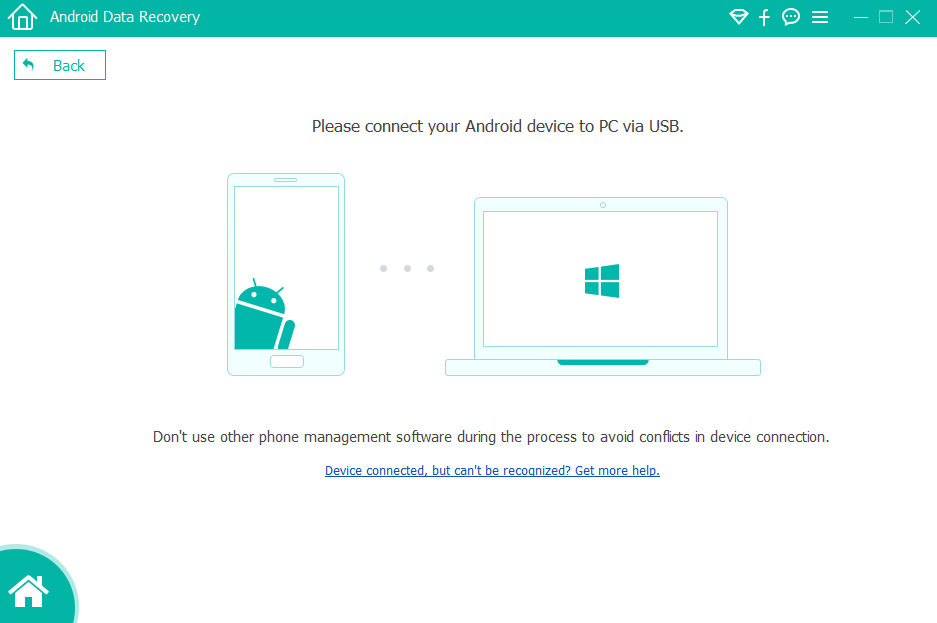
Чтобы успешно запустить эту программу для восстановления удаленных контактов из Samsung Galaxy, сначала необходимо включить отладку по USB на вашем устройстве. Существует три способа открыть режим отладки USB в зависимости от различных систем ОС, но все они довольно просты.
Для Android 2.3 или более ранней версии: перейдите к Настройки – Развитие – USB Debugging.
Для Android 3.0 — 4.1: перейдите к Настройки – Опции для разработчиков – USB Debugging.
Для Android 4.2 или более поздней версии: нажмите Настройки – О телефонов, Тогда вкладка Номер сборки для 7, пока не появится сообщение «Вы находитесь в режиме разработчика». Затем вернитесь к Настройки – Опции для разработчиков – USB Debugging.
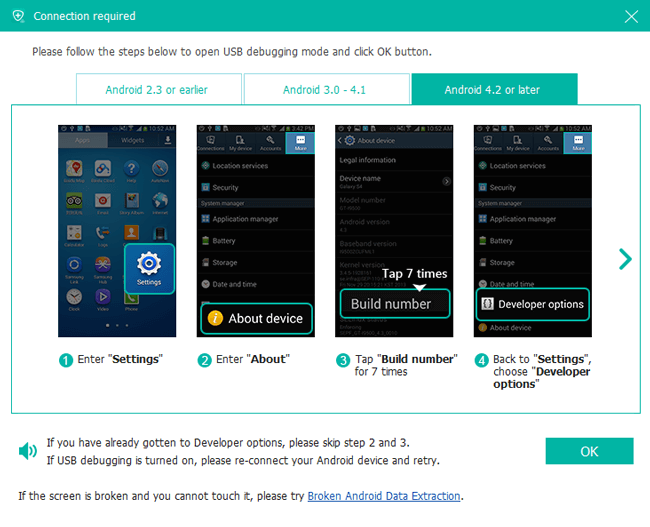
У вас есть различные типы файлов на выбор. Если вы хотите восстановить только контакты, отметьте Контакты и нажмите Следующяя продолжать.
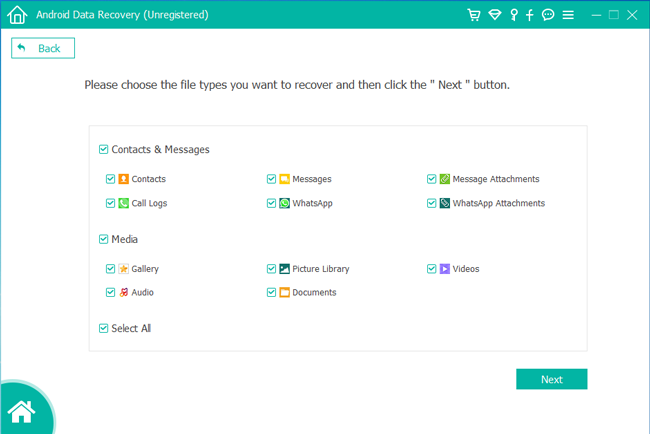
Теперь перейдите к Samsung Galaxy S6 и нажмите Разрешить / Grant / Авторизоваться когда Суперпользователь требует полномочий. Если вы не видите такого требования, вам нужно установить приложение из программы и нажать Повторите повторить попытку.
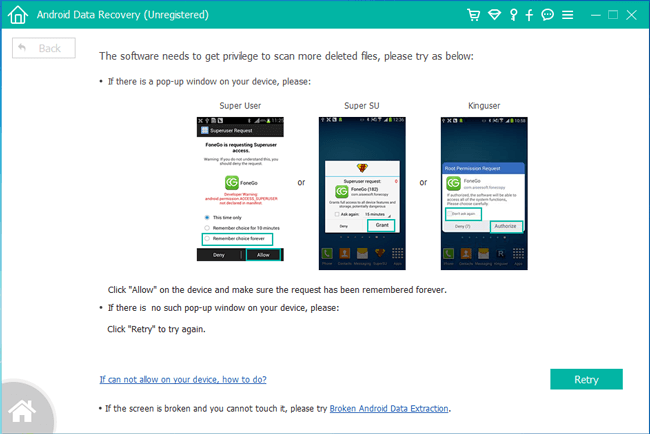
Сканирование может занять некоторое время, в зависимости от того, сколько файлов хранится на вашем устройстве. Но после того, как это сделано, вы можете просмотреть подробную информацию о потерянных контактах. Проверьте имя, номер, адрес электронной почты и выберите, какие из них вы хотите получить. Затем нажмите Восстанавливать сохранить их на свой компьютер в формате HTML или XML.
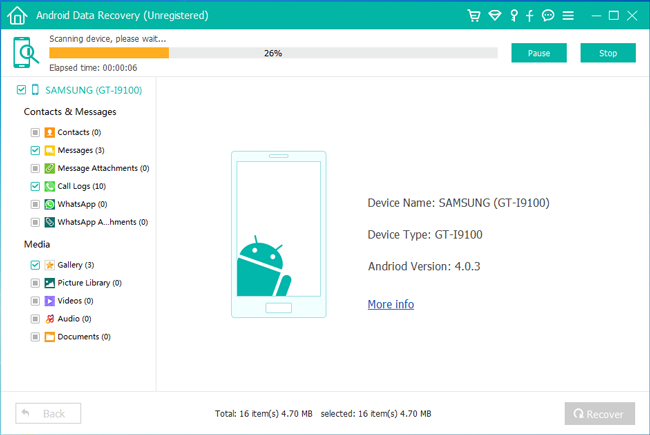
Статьи по теме:
для просмотра Пожалуйста, включите JavaScript комментарии питание от Disqus.
Как восстановить удаленные контакты на телефоне Samsung Galaxy
Селена КомезОбновлено в июле 17, 2017
Потеряли несколько важных телефонных номеров на смартфонах Galaxy S7, S6, Samsung Galaxy Note 5 / Edge? В нашей повседневной жизни с использованием телефона, возможно, по многим причинам вы можете потерять контакты на телефоне Android Samsung, например, вы можете случайно удалить контакты, вы можете найти контакты, потерянные после сброса настроек телефона к заводским настройкам; рутирование телефона Samsung или повреждение операционной системы. Однако как восстановить потерянные или удаленные контакты на телефоне Samsung или других мобильных телефонах Android? После потери контактов, как вы можете сделать? Вот решение:
1. Не используйте ваш телефон или планшет на данный момент. Потому что когда файл удаляется с вашего мобильного телефона, он не может быть полностью удален или удален. С надлежащим инструментом для восстановления данных телефона Android вы все равно сможете найти его где-то в своем мобильном хранилище. Прекратите использовать телефон, чтобы делать фотографии, отправлять электронные письма и делать любые другие вещи, которые будут создавать новые данные на устройстве. Или ваши ценные контакты могут быть перезаписаны и ушли навсегда.
2. Установите Android восстановления данных на вашем компьютере.
3. Используйте восстановление данных для сканирования вашего Galaxy S8, S7, S6, S5, S4, S3 или другие устройства на базе Android.
4. Верните утерянные данные, экспортировав удаленные файлы со своего мобильного телефона на компьютер. Вы можете импортировать их обратно на свой мобильный телефон позже, если хотите.
Восстановленные номера телефонов Samsung с восстановлением контактов Android
Если вы хотите искать третью часть Программное обеспечение Samsung Data Recovery чтобы восстановить Samsung потерянные контакты, вы можете использовать это Программное обеспечение Android Data Recovery, что позволяет восстановить удаленные контакты с телефонов Samsung без резервного файла. Все детали — компания, должность, адрес электронной почты, включены. Интуитивно понятный интерфейс прост в обращении.
Бесплатно скачать программное обеспечение для восстановления данных Android:


Примечание: восстановление данных Android только поддерживает восстановить контакты на телефоне Samsung, но также поддерживает получать потерянные текстовые сообщения, фотографии, видео, историю чата WhatsApp с вашего телефона Samsung Galaxy и сохранять их на своем компьютере.
Часть 1: Как восстановить удаленные контакты с телефонов Samsung
Шаг 1. Запустите программу восстановления данных Samsung и подключите Galaxy S6 к ПК.
Прежде всего, необходимо загрузить это программное обеспечение и установить его. Затем откройте его, и интерфейс должен появиться. Здесь вы подключаете телефон к компьютеру
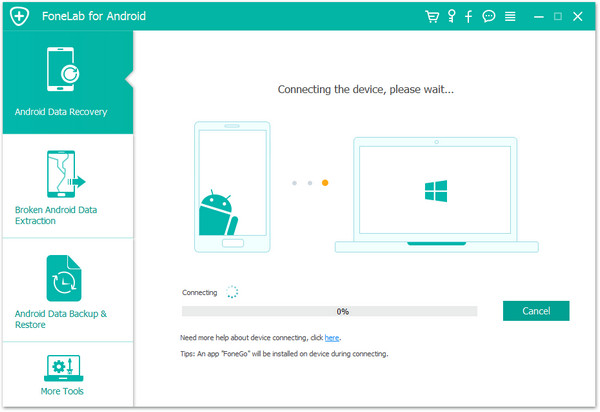
Шаг 2. Введите USB-отладку для вашего Samsung
На этом этапе приложение предложит вам включить отладку по USB. Если вы не знаете, что делать, следуйте этому:
1) Для Android 2.3 или более ранней версии: введите «Настройки» <Нажмите «Приложения» <Нажмите «Разработка» <Установите флажок «Отладка по USB»
2) Для Android 3.0 — 4.1: введите «Настройки» <Нажмите «Параметры разработчика» <Установите флажок «Отладка по USB»
3) Для Android 4.2 или новее: введите «Настройки» <Нажмите «О телефоне» <Несколько раз нажмите «Номер сборки», пока не появится сообщение «Вы находитесь в режиме разработчика» <Вернуться в «Настройки» <Нажмите «Параметры разработчика» <Проверьте «Отладка по USB»
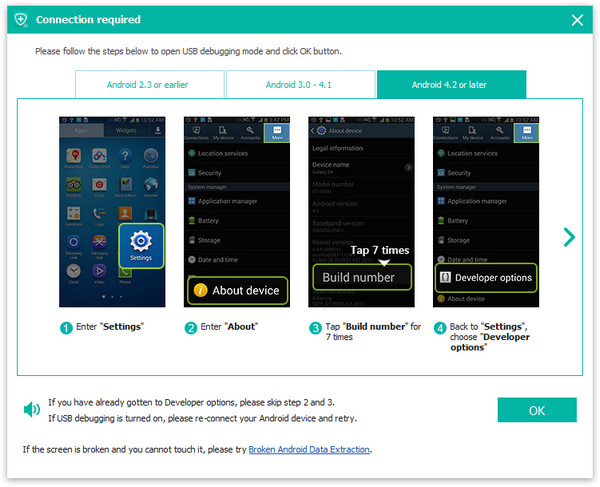
Поскольку Galaxy S4 базируется на Android 4.2, мы должны принять третий метод.
Шаг 3. Выберите данные для сканирования на Samsung
И тогда вы можете проверить, чтобы выбрать элементы, которые вам нужны. («Контакты» — наша опция здесь.) Нажмите «Далее».
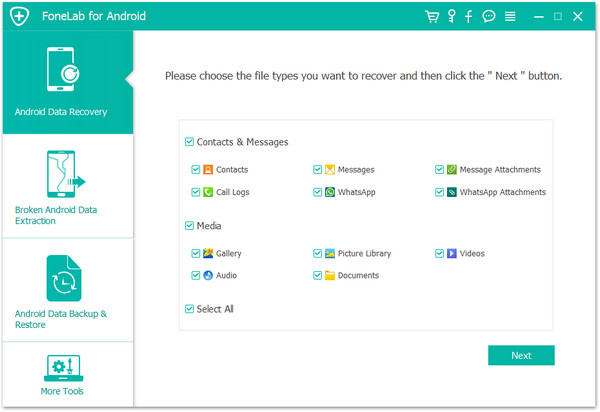
Выберите один из режимов: «Поиск удаленных файлов», «Поиск всех файлов» или «Расширенный режим». Обычный выбор — первый, который экономит ваше время.
Теперь перейдите к вашему S4 и нажмите «Позволять”, Когда SuperUser требует полномочий. В случае, если вы не знаете, как, окно показало операцию для вас. И, если вы не хотите нажимать его несколько раз, просто отметьте «Запомнить».
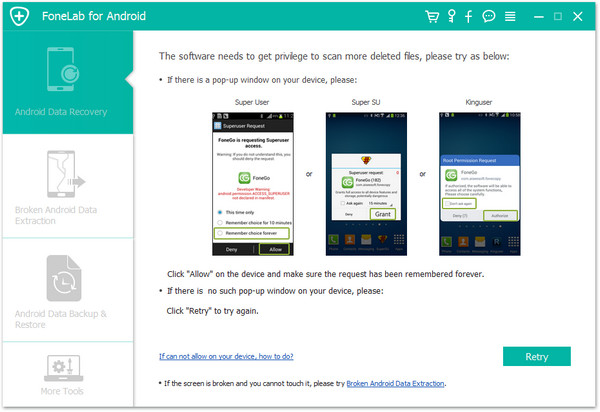
Шаг 4. Сканирование потерянных контактов и восстановление с Samsung
Программное обеспечение автоматически просканирует телефон для вас. Продолжительность зависит от того, сколько типов файлов вы выберете. Когда результат выйдет, вы можете просмотреть детали и проверить тот, который должен быть восстановлен. Все готово, нажмите «Восстановить».
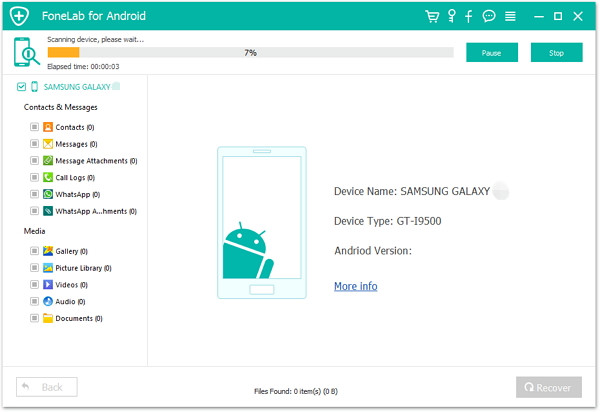
Восстановить утерянные телефонные номера Samsung
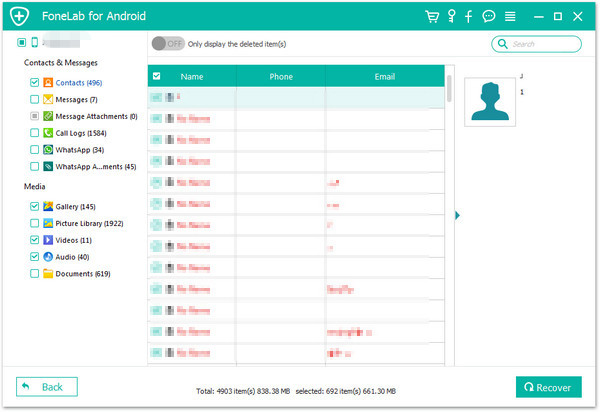
Примечание. Создание резервных копий файлов Samsung часто приносит пользу. Данные, которые покрыты, не могут быть восстановлены. Так что, когда это произойдет, ваши файлы резервных копий могут очень помочь.


Программа восстановления данных Android позволяет напрямую сканировать устройство Samsung и восстанавливать потерянные контакты с телефона Samsung напрямую, а также изображения, сообщения и видео. Это абсолютно безопасная, надежная и простая в использовании программа. Потерять контакты на вашем устройстве Samsung? Теперь вы можете бесплатно загрузить это программное обеспечение для восстановления данных Android, а затем сканировать / восстанавливать потерянные контакты обратно с устройства Samsung.
Часть 2: Как восстановить удаленные контакты от сломанного Samsung
Чтобы восстановить удаленные контакты со сломанного телефона Samsung, если ваше устройство сломано или повреждено, вам необходимо воспользоваться профессиональной Сломанное восстановление данных Android Восстановление данных Androidу, который позволяет сканировать и восстановить контакты со сломанного самсунгаВ общем, это означает, что вы можете извлекать удаленные контакты, видео, фотографии, текстовые сообщения, электронные письма и другие данные с поврежденных устройств Samsung, таких как Galaxy S8 / S7 / S6 / S5 / S4 / S3, Note 7, Note 5 , Примечание 4, Примечание 3 и т. Д. Давайте узнаем, как использовать программное обеспечение Android Broken Data Recovery для пошагового восстановления данных с поврежденного телефона Samsung.


Шаг 1. Запустите Android Восстановление данных и подключите Samsung к компьютеру.
Шаг 2. Выберите сломанный тип Samsung
Step 3. Режим загрузки на Samsung
Шаг 4. Анализ данных на сломанном Samsung
Step 5. Предварительный просмотр и восстановление контактов от сломанного Samsung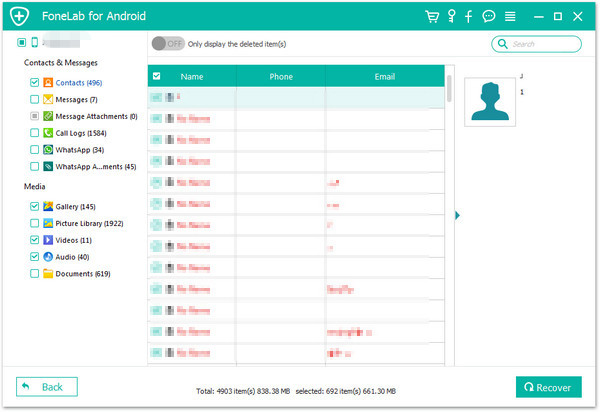
Подробнее:
Как восстановить контакты на сломанном телефоне Samsung
Прочитайте больше Android Samsung Учебник по восстановлению:
Как восстановить потерянные данные из Samsung Galaxy на Mac
Как восстановить текстовые сообщения от Samsung Galaxy на Mac
Как восстановить удаленные файлы из Samsung Galaxy
Как восстановить потерянные данные от Samsung
Комментарии
подскажите: тебе нужно авторизоваться прежде чем вы сможете комментировать.
Еще нет аккаунта. Пожалуйста, нажмите здесь, чтобы зарегистрироваться.
 Загрузка…
Загрузка…
Как вернуть удаленные контакты на телефоне Samsung Galaxy?
Читатели нашего сайта часто ищут ответ на вопрос, как вернуть удаленные контакты на своем Android-смартфоне. Как выяснилось, существует несколько способов, один из которых подразумевает, что для синхронизации контактов вы использовали аккаунт Samsung. Если вы не можете найти утерянные контакты в аккаунте Google, то, возможно, они сохранены в другой учетной записи, которая необходима для установки приложений и тем из Galaxy Apps.
Итак, давайте начнем с самого простого способа — восстановление контактов через Google-аккаунт.
Способ 1: как вернуть удаленные контакты на Андроиде
Компания Google имеет веб-версии своих сервисов, поэтому мы можем сделать все необходимые действия прямо из компьютера.
1. Перейдите на веб-страницу Google Контакты и убедитесь, что вошли с того же аккаунте, который
вы используете на телефоне
2. Нажмите кнопку “К старой версии” в левой части экрана
3. Далее кликните по кнопке “Еще”, которая находится над списком ваших контактов
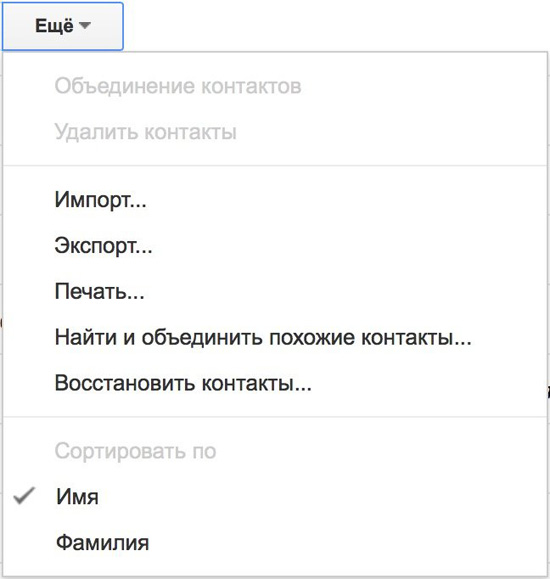
4. Кликните по “Восстановить контакты”
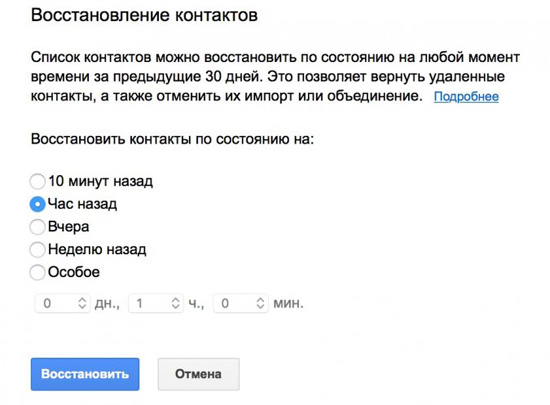
5. Затем необходимо выбрать время, до которого нужно восстановить удаленные контакты
6. А теперь нажмите восстановить, чтобы выполнить процесс.
Если утерянные контакты не появились на телефоне, то попробуйте удалить Google-аккаунт и добавить его обратно, чтобы синхронизировать данные с нуля.
Способ 2: как вернуть удаленные контакты, которые были синхронизированы через аккаунт Samsung
Этот способ подразумевает, что на телефоне произошел сбой, из-за которого часть или все контакты исчезли со смартфона Samsung Galaxy. Чтобы восстановить контакты, вам необходимо удалить и добавить аккаунт обратно.
1. Откройте настройки телефона и перейдите в раздел “Облако и учетные записи”
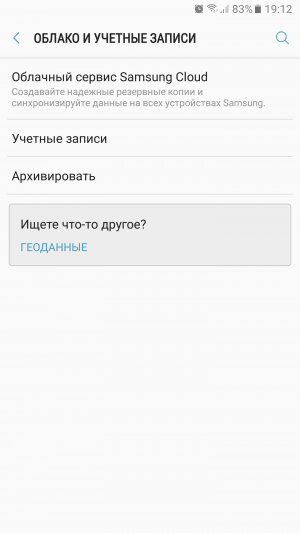
2. Теперь переместитесь в раздел “Учетные записи” и выберите в списке “Samsung account”
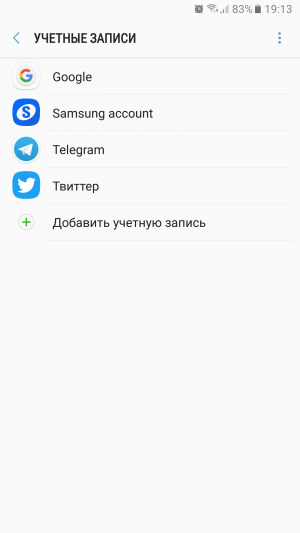
3. Тапните по электронному адресу, нажмите кнопку “Меню”, которая находится в правом верхнем углу и выберите “Удалить учетную запись”

4.После подтверждения действий аккаунт Samsung будет удален
5.По завершению процесса перезагрузите телефон
6. Теперь добавьте эту же учетную запись обратно и убедитесь, что контакты
синхронизировались. Если этого не произошло, то нажмите кнопку “Синхронизировать”, которая выполнит процесс синхронизации принудительно.
Что еще можно придумать?
Необходимо убедиться, что телефонная книга отображает все ваши контакты, а не только те, что находятся в памяти устройства, на SIM-карте или каком-либо из ваших аккаунтов.
1. Откройте приложение “Контакты” на телефоне
2.Тапните по кнопке “Меню” в правом верхнем углу экрана и перейдите в настройки
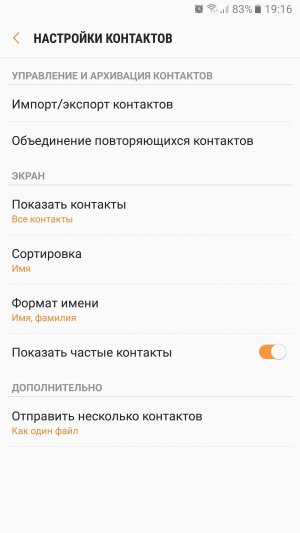
3. В разделе “Показать контакты” выберите “Все контакты”
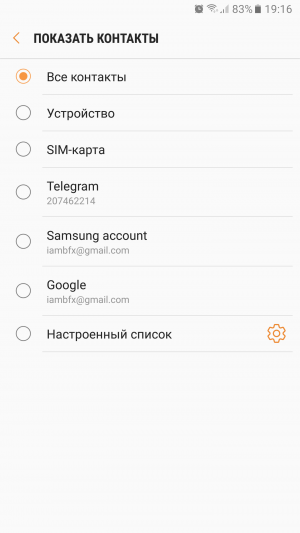
4. После этих действий телефонная книга будет отображать все ваши номера.
Источник: galaxy-droid.ru
4 способа восстановить удаленные / потерянные контакты с телефона Samsung

« Какая катастрофа! Мать обнаружила, что несколько контактов на ее смартфоне Samsung были случайно удалены ее непослушным ребенком, который украл ее смартфон, чтобы играть в игры. Отчаявшаяся мать кричала на своего бедного ребенка. Но после того, как она успокоилась, что что ей делать, чтобы восстановить эти важные контакты? «
Такие бедствия случаются каждый день везде. Со временем количество контактов на сотовом телефоне постоянно увеличивается.В списке контактов указаны номера телефонов важных деловых партнеров, коллег, членов семьи, родственников, близких друзей, бывших одноклассников, соседей, детских учителей и т. Д. Однако в нашей повседневной жизни существует множество факторов, которые могут легко вызвать потерю данных. например, неправильные операции, ошибка настроек или заражение вирусом и т. д. После удаления жизненно важных контактных данных это будет очень неприятно, что повлияет на вашу карьеру или жизнь. Поэтому совершенно необходимо найти хорошее решение для восстановления наиболее важных данных на телефоне.
Не волнуйтесь! Есть несколько способов решить проблему! Сегодня мы научим вас 4 способами восстановить удаленные контакты со смартфона Samsung.
Метод 1: как получить контакты смартфона Samsung из Gmail
Gmail — один из наиболее широко используемых почтовых сервисов на планете. Миллионы людей считают его основным адресом электронной почты. При первой настройке смартфона вам будет предложено добавить учетную запись Gmail, чтобы активировать услуги, предлагаемые Google, такие как Play Store, Google Drive и т. Д.После входа в учетную запись Gmail на телефоне вы можете легко синхронизировать контакты в Gmail на разных устройствах.
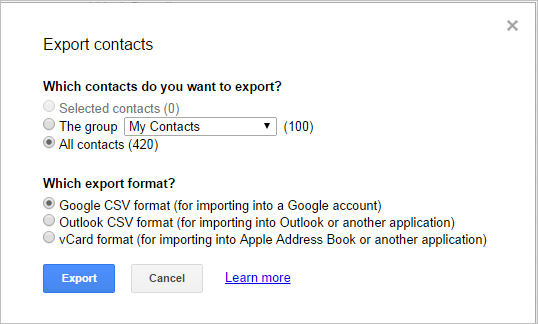
Так что если вы уже синхронизировали контакты с Gmail, то восстановить их можно довольно удобно. Сначала посетите gmail.com и введите учетные данные для входа. Щелкните значок « Gmail » и выберите « Контакты » из раскрывающегося списка. Найдите контакты, которые только что удаляются, и восстановите эти контакты.
Если вы потеряли весь список контактов, нажмите « Еще » и выберите « Экспорт » на странице «Контакты».Затем вас спросят, в каком формате вы хотите экспортировать контакты. Выберите « CSV » и загрузите файл. Переместите файл контактов в телефон и запустите приложение «Контакты», чтобы импортировать контакты в телефон.
Метод 2: восстановить удаленные контакты со смартфона Samsung с помощью программного обеспечения TunesBro
К сожалению, если вы не синхронизировали контакты через Gmail или забыли сделать резервную копию телефона, последний вариант — использовать программное обеспечение для восстановления данных. Одно из популярных имен называется TunesBro Android Recovery.Это мощное решение для восстановления данных для всех устройств на базе Android. Независимо от того, в каком случае вы потеряете контакты, эта программа способна восстановить удаленные контакты с вашего мобильного телефона, не нанося никакого ущерба, а также текстовые сообщения, фотографии, видео. К тому же эта программа достаточно безопасна, быстра и проста в эксплуатации! Более того, это позволяет вам предварительно просмотреть потерянный контакт перед восстановлением, и вы можете выборочно восстановить потерянные контакты.
Поддержка устройств Android : Galaxy S8 / S7 Edge / S7 / S6 Edge / S6 / S5 / S4 /, Galaxy Note 5/4/3/2, Galaxy J7 / J5 / J3 / J2, Galaxy A9 / A8 / A7 / A5 / A3 / и другие.
![]()
Основные характеристики TunesBro Android Recovery
- Непосредственно восстановить удаленные или потерянные контакты с Android, а также смс, фотографии, WhatsApp и т. Д.
- Получить удаленные файлы с внешней SD-карты, не вынимая ее.
- Восстановить потерянные данные со сломанного устройства Android.
- Удалите пароль экрана Android, если вы забыли.
- Резервное копирование в один клик и восстановление телефона или планшета Android.
Шаг 1 Загрузите и установите TunesBro Android Recovery
TunesBro DiskLab — это компьютерная программа, работающая в Windows или Mac. Просто нажмите кнопку загрузки, чтобы сохранить установочный файл на компьютере. Затем следуйте инструкциям, чтобы установить его правильно. Когда программа откроется, нажмите раздел «Восстановление».
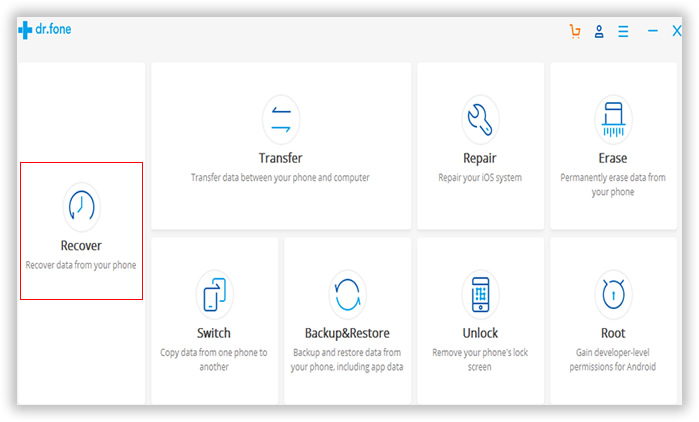
Шаг 2 Подключите смартфон Samsung к ПК / Mac
Подключите телефон к ПК / Mac через USB-кабель.В процессе восстановления не открывайте на компьютере другие программы для управления телефоном Android. Сначала включите отладку по USB на своем устройстве, а затем нажмите «ОК», чтобы разрешить отладку по USB на экране устройства при появлении запроса. Если запрос не появляется, отключите устройство и снова подключите его к компьютеру, чтобы повторить попытку.
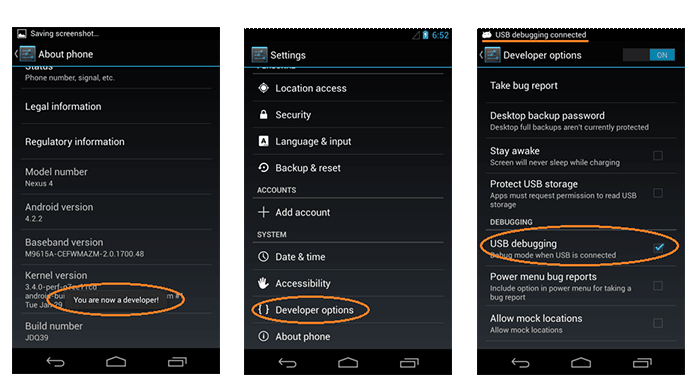
Шаг 3 Сканирование и анализ утерянных данных на смартфоне Samsung
Как только вы включите режим отладки USB на вашем смартфоне, программа автоматически обнаружит устройство.Пришло время нажать кнопку «Начать сканирование», чтобы начать сканирование. Это может занять несколько минут. Пожалуйста, будьте терпеливы.
Примечание : Для выполнения полного сканирования телефон должен быть рутирован. Без прав root будет восстановлена только часть удаленных контактов, независимо от того, какую программу восстановления данных Android вы используете.
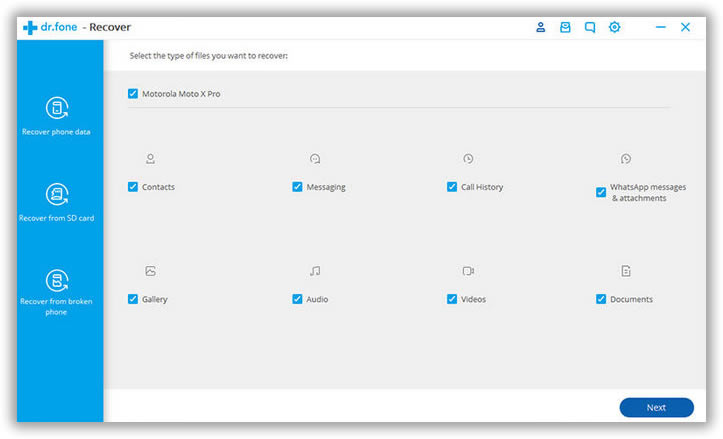
Шаг 4: Восстановление удаленных контактов из Samsung Galaxy S7 / S6 / S5 / S4
После того, как программное обеспечение завершит сканирование данных на сотовом телефоне, оно автоматически классифицирует все данные.Вы можете предварительно просмотреть данные, затем отметить контакты, которые необходимо восстановить, и, наконец, нажать кнопку «Восстановить» и сохранить их.
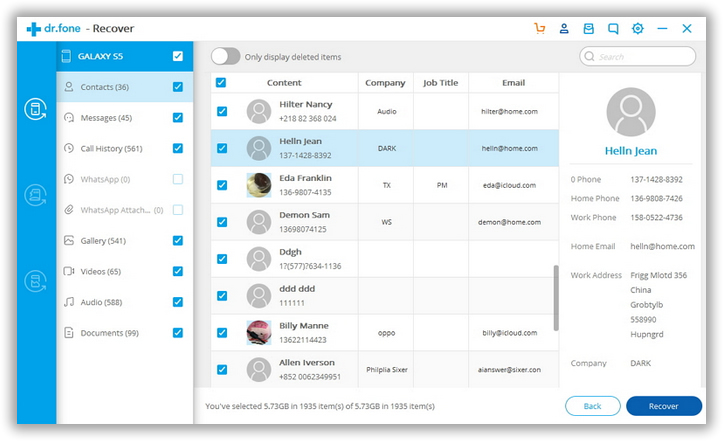
Метод 3: как восстановить удаленные контакты из Samsung Cloud Backup
На последних устройствах Samsung есть опция под названием Samsung Cloud, которая представляет собой онлайн-сервис резервного копирования, предлагаемый Samsung. Теперь вы можете сделать резервную копию нескольких элементов в облаке Samsung через телефон. Содержимое включает контакты, календарь, журнал вызовов и настройки.
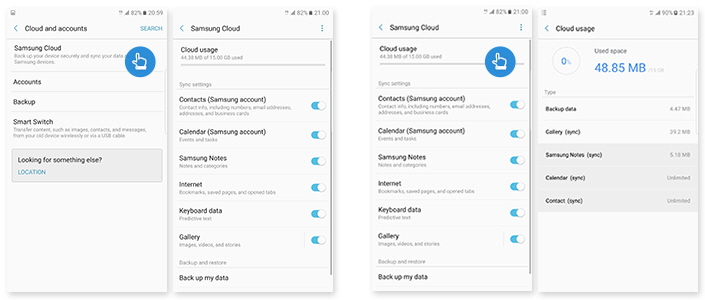
Чтобы восстановить данные из облачной резервной копии Samsung, откройте приложение «Настройки» на телефоне и нажмите «Резервное копирование и сброс». На вкладке «Учетная запись Samsung» нажмите «Восстановить». Тогда все предыдущие резервные копии данных будут синхронизированы с вашим телефоном. Обратите внимание, что для запуска службы необходимо включить Wi-Fi.
Метод 4. Восстановление контактов смартфона Samsung из локальной резервной копии
Помимо облака Samsung, Samsung предлагает также два компьютерных решения для резервного копирования, которые называются Kies и Smart Switch.Некоторые пользователи могут быть знакомы с программой. Если вы, к счастью, сделали резервную копию телефона с помощью одного из них, то восстановление контактов — это просто кусок пирога.
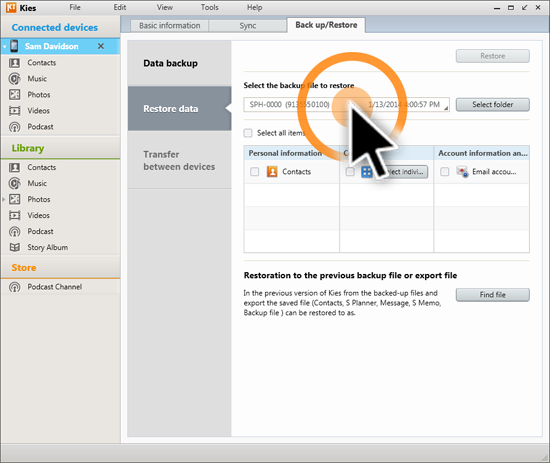
Чтобы восстановить контакты из резервной копии Kies или Smart Switch, просто подключите телефон к компьютеру и запустите программу. После того, как телефон был обнаружен Kies или Smart Switch, нажмите вкладку «Резервное копирование / восстановление» в правой части программы. Перейдите на вкладку «Восстановить» и выберите правильное расположение файла резервной копии.Через несколько минут все резервные контакты будут синхронизированы с телефоном.
Благодаря этому программному обеспечению для восстановления контактов, которое позволяет напрямую сканировать устройство и восстанавливать удаленные контакты. После случайного удаления контактов со смартфона эта удобная программа должна быть вашим лучшим выбором! Удобно и быстро восстановить все данные, просто попробуйте, вы почувствуете себя снова на небесах, таким счастливым!
![]()
Кэнди Кейтс — младший редактор TunesBro, пишет о приложениях, Android и мобильном оборудовании.Она очень любит все технологии и занимается техникой более 8 лет. Теперь она изучает носимые устройства, телефоны и будущие технологические тенденции. Вы можете поймать ее в FB, Twitter.
.
контактов Samsung исчезли — вот лучшие способы восстановить удаленные контакты
Случайно удалил бэкап своего устройства и теперь думаешь, куда пропало контактов Самсунга ?
Вы просто расстроены, потому что некоторые контакты пропали с устройства Android , и вы не можете их вернуть?
Если это так, то вам не о чем беспокоиться. В этом блоге я дам вам ценное руководство, которое поможет вам восстановить потерянные / удаленные данные с устройств Samsung.
По моему мнению, контакты — это одна из важных данных, которые нужно всегда использовать для общения между семьей, друзьями и другими людьми. Если у вас есть контакты, вы можете позвонить кому угодно в любое время и по любой причине, верно?
Но что делать, если ваши важные контакты удалены с устройств Samsung или Android? Теперь просто возьмем пример, когда вы по ошибке удалили номер, который был важен для вас, со своего телефона Samsung Galaxy. Как бы вы теперь на это отреагировали?
Причина может быть в чем угодно, что может привести к потере контактов с вашего устройства.
Очевидно, вы задаетесь вопросом, как справиться с ситуацией и легко вернуть стертые контакты с устройств Samsung.
Пользовательский опыт
« В моем телефоне Galaxy S8 внезапно пропали некоторые телефонные номера. Я не знаю, что на нем произошло. Можно ли вернуть потерянные контакты на моем устройстве Samsung? Кстати, я не делал для него резервную копию. Спасибо. ”
From- https: //www.android-iphone-recovery.ком
Причины пропадания контактов с устройств Самсунг
Что ж, потеря всех ваших данных, таких как контакты, может быть неприятной, независимо от того, насколько вы о ней заботитесь.
Вот несколько упомянутых причин, которые могут помочь вам узнать о потерянных контактах с устройств Samsung или Android.
- Случайное или ошибочное удаление контактов
- Формовка устройства
- ОС Android повреждена
- Вредный вирус может удалить все ваши контакты
- Восстановление заводских настроек — еще одна причина потери данных
Хотя все вышеперечисленные причины приводят к удалению ваших контактов, вы можете расслабиться, потому что есть способы, с помощью которых вы можете легко восстановить потерянные контакты с телефона или планшета Samsung.
Также читайте: Восстановить потерянные / удаленные фотографии, контакты, SMS от Samsung Galaxy J6 / J8
Как разрешить пропавшие контакты Samsung и легко их восстановить
Когда вы теряете важные контакты со своего устройства, просто расслабьтесь и не расстраивайтесь. Есть несколько вещей, которые можно сделать, чтобы восстановить потерянные контакты с телефонов Samsung .
Поскольку контакты играют важную роль в жизни каждого человека, воспользуйтесь указанными ниже методами и попытайтесь восстановить удаленные контакты с устройств Android.
Метод 1. Проверьте все контакты, отображаемые на Android
Много раз видно, что ваших контактов больше нет на вашем устройстве Android, но факт в том, что они все еще присутствуют на нем, но не видны. Эти контакты сохранены на устройстве, но в данный момент их нельзя просмотреть.
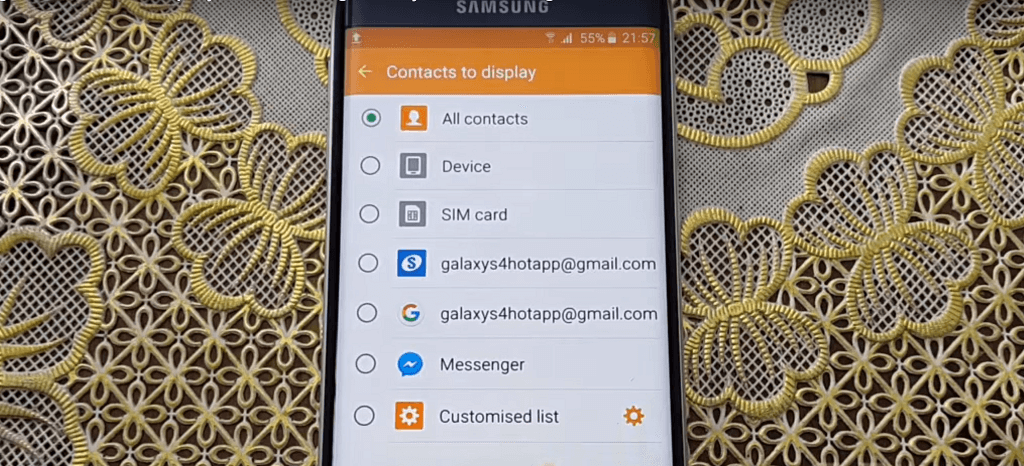
Приложения контактов, которые у вас есть на вашем устройстве, независимо от того, какая у вас модель и версия, могут помочь вам повторно открыть все контакты, которые сохранены в памяти устройства, или сохранены на SIM-карте, или синхронизированы с учетными записями электронной почты, и теми, которые созданы на карта памяти.
Поэтому выполните следующие действия, чтобы сначала найти свои контакты на телефоне:
Шаг 1 : Сначала перейдите в приложение Контакты на вашем устройстве
Шаг 2 : Теперь нажмите на три точки в правом верхнем углу и перейдите в меню Настройки приложения
Шаг 3 : Здесь вы должны нажать на Настройки , а затем нажать Контакты
Шаг 4 : Теперь выберите Контакты для отображения опции
Никогда не пропустите: Фотографии исчезли из Samsung Galaxy Note 9 — как восстановить?
Метод 2: восстановить потерянные контакты с SD-карты
Если вы достаточно умен, чтобы сделать резервную копию потерянных данных в безопасном месте, то, очевидно, вы создали резервную копию контактов на любой внешний носитель в виде.csv или .vcf. и вы можете легко их восстановить.
Только вам нужно вставить карту памяти обратно в устройство, импортировать файлы, и вы сможете снова увидеть все свои контакты на своем устройстве.
- Перейдите в приложение «Контакты» на своем устройстве, щелкните трехточечное меню и выберите « Settings»
- Теперь на новом экране выберите опцию Import / Export и нажмите на нее
- После выбора вкладки Import выберите импорт контактов с карты MicroSD и сохраненный файл с помощью проводника
- Даже вы можете использовать ту же опцию меню для импорта контактов, хранящихся на SIM-карте, выбрав Импортировать с SIM-карты карту опцию
.
Что ж, если вы создали резервную копию, очевидно, что все ваши контакты будут восстановлены без каких-либо проблем.Все ваши новые контакты будут добавлены в библиотеку, и будет получено уведомление о количестве импортированных контактов.
Не пропустите: Как восстановить удаленные контакты из Samsung Galaxy S9 / S9 +
Метод 3. Восстановление удаленных контактов из учетной записи Samsung
Теперь вы являетесь пользователем Samsung и на вашем устройстве настроена учетная запись Samsung. Если это так, то ваши контакты могут быть скопированы перед удалением, откуда вы можете восстановить их с помощью учетной записи Samsung.
Эта учетная запись может создавать резервные копии таких данных, как контактов , настроек и календаря . Выполните следующие шаги, чтобы получить контакты из учетной записи Samsung:
Шаг 1 : перейдите в Приложения> Настройки> Облако> Восстановить
После этого ваше устройство начнет восстанавливать каждую резервную копию
Шаг 2 : Отметьте элементы, которые вы хотите восстановить, и затем щелкните « Restore Now »
После этого все ваши контакты вместе с другими данными будут загружены.Теперь подождите, пока не получите сообщение « Data Restore » и все.
Метод 4. Восстановление потерянных контактов из Gmail
Вы знаете, что при настройке устройства требуется учетная запись Google. Эта учетная запись помогает синхронизировать все контакты с устройств Samsung, что впоследствии поможет восстановить все контакты до настоящего времени. Но также помните, что это нужно делать в течение 30 дней.

Выполните следующие шаги:
- Сначала войдите в учетную запись Google , а затем перейдите к Контакты в Gmail
- Теперь нажмите кнопку Еще и выберите Отменить контакты
- Здесь вы должны выбрать период восстановления, и даже вы можете настроить период времени
- Наконец нажмите на кнопку Подтвердите и все ваши контакты будут восстановлены
Теперь вы можете легко повторно синхронизировать все контакты в своей учетной записи Samsung и легко вернуть их.
Связанный: Восстановление контактов и текстовых сообщений из Samsung Galaxy S9 / S9 +
Метод 5: Получить удаленные контакты из локальной резервной копии
Помимо Samsung Account, есть и другие варианты, это Samsung kies и Smart Switch. Многие из них могут использовать эти варианты. Поэтому, если вы также используете такие параметры для резервного копирования данных, восстановить контакты будет легко за несколько секунд.
Поэтому для восстановления стертых контактов с Samsung kies или Smart Switch вам нужно только подключить телефон к ПК и затем запустить программу.Когда ваше устройство будет обнаружено Kies или Smart Watch, сразу нажмите « Backup / Restore ».
Нажмите кнопку « Restore » и выберите правильное расположение файла резервной копии. Через несколько минут вы увидите, что все резервные копии контактов будут синхронизированы с телефоном.
Лучший способ восстановить пропавшие контакты Samsung без потери
После выполнения всех вышеперечисленных методов для восстановления стертых контактов с устройства Samsung, если вам по-прежнему не удается это сделать, вам необходимо использовать стороннее программное обеспечение для восстановления. Android Data Recovery — одно из надежных и профессиональных программ для восстановления, которое может помочь восстановить все удаленные контакты с устройств Samsung или Android.
Он поддерживает все устройства Samsung, включая модели Galaxy S9 / S8 / S7 / S6, Note 9/8/5/4, A9 / A8 / A7 и т. Д. Помимо контактов, это мощное программное обеспечение также восстанавливает другие данные, такие как как фото, видео, история звонков, сообщения, WhatsApp, документы и т. д.
Независимо от того, как ваши данные были потеряны с устройств Samsung, с помощью этого мощного программного обеспечения можно легко восстановить все удаленные контакты без каких-либо проблем.Итак, Загрузите программное обеспечение Android Data Recovery и с легкостью восстанавливайте удаленные контакты.
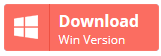
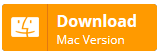
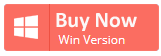

Действия по восстановлению потерянных контактов с устройств Samsung
Бонусные чаевые
Вы должны знать, что потеря данных — обычная ситуация, и она может произойти в любое время с любым пользователем. Так зачем рисковать своими полезными данными. Вы можете сделать резервную копию всех важных данных, таких как контакты, со своих телефонов Samsung Galaxy, используя Android Data Backup & Restore Tool .
Это простой в использовании инструмент, который помогает создавать резервные копии всех ваших важных файлов, и при необходимости вы можете легко восстановить их без каких-либо проблем.
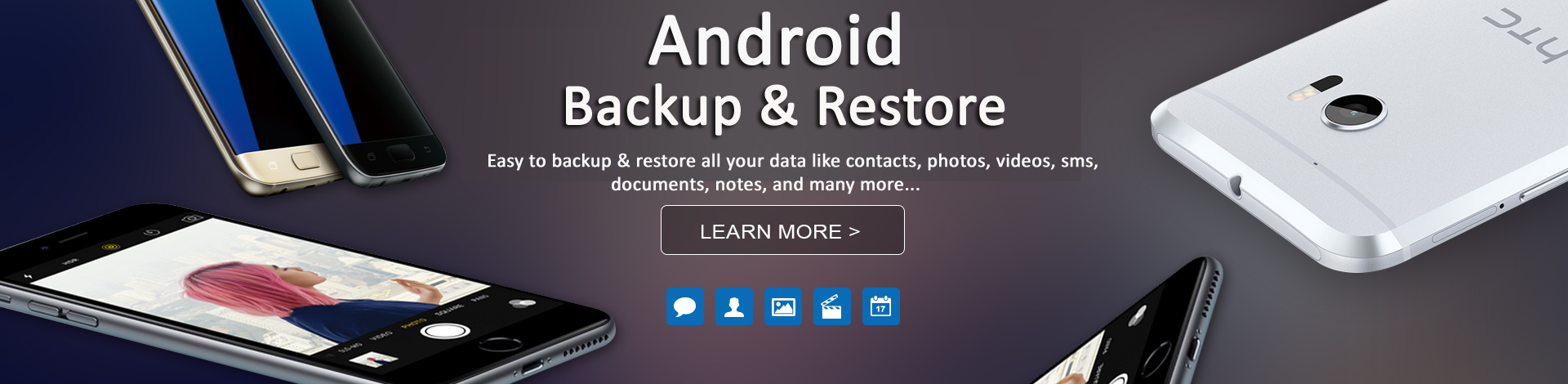
Заключение
Поскольку контакты очень важны для каждого пользователя не только для пользователей Samsung, но и для других пользователей Android. Таким образом, становится важным для каждого делать резервную копию своих важных данных с телефонов Samsung, чтобы вам не пришлось нести боль за любую потерю данных.
Надеюсь, вы поняли все о том, как вернуть потерянные контакты с устройств Samsung, которые я обсуждал в этом блоге.
Вы можете связаться с нами через наши социальные сети, такие как Facebook , Twitter .
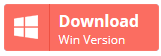
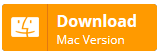
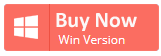

София Луи — профессиональный блоггер и SEO-эксперт. Любит писать блоги и статьи, связанные с телефонами Android и iOS. Она является основателем Android-iOS-восстановления данных и всегда с нетерпением ждет решения проблем, связанных с устройствами Android и iOS
.
.
Samsung Contacts Recovery — Восстановление контактов от Samsung
Контакт — это основная связь в социальном цикле. Чем вы общительнее, тем больше контактов будет храниться на вашем смартфоне, например Samsung Galaxy S5 / S6 / S7 / S7 edge / S8 / S8 Plus. Однако контакты на телефоне теряются после обновления программного обеспечения или рутирования, но вы не переносили контакты на компьютер в качестве резервной копии и не синхронизировали контакты с учетной записью Google. Завалили? Если вы ознакомитесь с этим руководством, у вас точно не будет таких забот.
Часть 1: Возможно, ваши контакты на самом деле не ушли
Когда они не могут найти определенные контакты, некоторые пользователи просто предполагают, что они потеряли контакты. Однако, возможно, контакты на самом деле не исчезли, а не были найдены из-за некоторых системных ошибок. Так что не теряйте надежды, пока не попробуете следующее:
- Запустите «Контакты»;
- Выберите «Настройки»> «Контакты для отображения»;
- Убедитесь, что вы выбрали «Все контакты».

Если вы уже выбрали «Все контакты», но ваши контакты по-прежнему нигде не могут быть найдены, вам понадобится инструмент восстановления, чтобы восстановить потерянные контакты.
Часть 2: Почему можно восстановить потерянные контакты на Samsung?
На самом деле, удаленные данные не стираются мгновенно при удалении. Почему так? Независимо от того, храните ли вы контакты во внешней или внутренней памяти, удаленный контент все еще где-то там, но невидим и недоступен до тех пор, пока новые данные не будут записаны в ваше устройство.
Таким образом, действительно возможно восстановить удаленные контакты до перезаписи. Кроме того, если произойдет потеря данных, вы должны прекратить использование устройства Samsung для добавления новых файлов, таких как фотосъемка, отправка сообщений и многое другое.И попробуйте следующее средство, чтобы восстановить удаленные контакты!
Часть 3: Действия по восстановлению утерянных контактов Samsung
Некоторые должны знать, что недостающие данные могут быть восстановлены, если будут предприняты правильные шаги. Итак, ключевым моментом является поиск инструмента восстановления, который может сделать это эффективно. Тогда Samsung Data Recovery — это то, что вы ищете.
Samsung Data Recovery может восстановить удаленные контакты с телефонов Samsung без файла резервной копии. Все детали — компания, должность, адрес электронной почты — включены.Интуитивно понятный интерфейс прост в использовании.
Примечание. Прекратите использовать телефон для фотосъемки, отправки электронных писем и других действий, которые создадут новые данные в устройстве. Или ваши ценные контакты могут быть перезаписаны и ушли навсегда.
Шаг 1. Запустите Samsung Data Recovery и подключите S5 к ПК.
Первым делом загрузите это программное обеспечение и установите его. Затем откройте его, и интерфейс должен появиться. Здесь вы подключаете телефон к компьютеру.

Шаг 2.Введите отладку по USB
На этом шаге приложение предложит вам включить отладку по USB, о чем также можно узнать из раздела Как включить отладку по USB.

Шаг 3. Выберите данные для сканирования.
Вы увидите это сообщение, которое говорит вам, что телефон заряжен более чем на 20%. А затем вы можете продолжить проверку, чтобы выбрать те элементы, которые вам нужны. («Контакты» — это наш вариант.) Нажмите «Далее».

Теперь перейдите к своему S7 / S6 / S5 / A9 / A7 / A5 и т. Д.и нажмите «Разрешить», когда суперпользователю требуются права доступа. Если вы не знаете, как это сделать, в окне показана операция. И, если вы не хотите нажимать на нее несколько раз, просто отметьте «Запомнить».

Шаг 4. Просканируйте утерянные контакты Samsung и восстановите их
Программа автоматически просканирует телефон для вас. Продолжительность зависит от того, сколько типов файлов вы выберете. Когда появится результат, вы можете просмотреть детали и выбрать тот, который нужно восстановить.Все готово, тапаем «Восстановить».

Примечание: Резервное копирование файлов вашего Samsung часто приносит пользу. Охваченные данные не могут быть получены. Так что, когда это произойдет, ваши файлы резервных копий могут очень помочь.
Samsung Data Recovery может работать не только с контактами, но и с другими вещами как во внутренней памяти, так и на SD-карте. Попробуйте! И не стесняйтесь оставлять нам комментарии.
.
Как восстановить удаленные контакты из Samsung Galaxy S8 (2020)
Автор Adela D. Louie, Последнее обновление: 7 февраля 2020 г.
Эта статья покажет нам удивительное решение для восстановления этих удаленных контактов на вашем телефоне Samsung Galaxy S8.
Наличие нового телефона действительно делает нас счастливыми, особенно когда у нас под рукой самый модный телефон. Мы склонны настраивать телефон под свои личные нужды. Но в некоторых случаях мы также склонны случайно удалить некоторые из наших данных, хранящихся в нашем телефоне, например, наших контактов.Случайное удаление этих важных контактов с вашего телефона действительно расстраивает, особенно если эти контакты необходимы для вашей работы.
Я лично сталкивался с подобными ситуациями, и это действительно сильно расстроило меня! Что ж, если у вас есть Samsung Galaxy S8 под рукой, и вы беспокоитесь о важных контактах, которые были случайно удалены с вашего телефона, что ж, не беспокойтесь больше. У нас есть этот замечательный набор инструментов, который вы можете использовать для восстановления этих контактов на вашем телефоне.
СОВЕТЫ:
The FoneDog — набор инструментов для восстановления данных Android, несомненно, восстановит эти контакты за вас. Набор инструментов FoneDog — Android Data Recovery — это на 100% простой в использовании набор инструментов, который очень безопасен как для телефона, так и для данных и компьютера. На самом деле это универсальный комплект и лучшее решение любых мобильных проблем, которые у вас есть. Все, что вам нужно сделать, это загрузить этот инструментарий на свой компьютер и установить его, после чего все готово.
ЧАСТЬ 1: Можно ли восстановить удаленные контакты в Samsung Galaxy S8 и почему и как? ЧАСТЬ 2: Как восстановить удаленные контакты из Samsung Galaxy S8 ЧАСТЬ 3: Как восстановить контакты из учетной записи Samsung ЧАСТЬ 4: Видео-руководство: Как мы можем извлечь удаленные Контакты от Samsung Galaxy S8? ЧАСТЬ 5: Выводы

ЧАСТЬ 1: Можно ли восстановить удаленные контакты в Samsung Galaxy S8 и почему и как?
Ответ на это — Да! Эти удаленные контакты с вашего телефона Samsung Galaxy S8 на самом деле не полностью исчезли с вашего телефона.Он просто исчезает из вашего приложения «Контакты / Люди» на вашем телефоне. Эти данные все еще там, но вам понадобится инструмент, чтобы восстановить эти удаленные контакты . Хотя эти контакты все еще находятся на телефоне, и их не видно вам, вы все равно можете восстановить их, если они все еще не перезаписаны.
Чтобы восстановить эти файлы с телефона, вам необходимо подключить телефон к компьютеру, потому что вы не сможете восстановить их вручную или напрямую с телефона.Набор инструментов FoneDog — Android Data Recovery станет вашим лучшим другом при восстановлении этих файлов.
ЧАСТЬ 2: Как восстановить удаленные контакты из Samsung Galaxy S8
Набор инструментов FoneDog — Android Data Recovery поможет вам восстановить эти удаленные контакты с вашего телефона. Этот набор инструментов можно загрузить с нашего официального сайта, и он, безусловно, будет совместим как с Windows, так и с Mac. Во-первых, вам необходимо установить FoneDog — Android Data Recovery toolkit с нашего официального сайта на свой компьютер. Не выполняйте сброса настроек к заводским настройкам, форматирования и не продолжайте использовать телефон Samsung после обнаружения пропущенных файлов.
Совет: руководство 2020 года о том, как исправить черный экран смерти Samsung.
Шаг 1. Совместите свой Samsung Galaxy S8 с компьютером
Во-первых, вам необходимо запустить на вашем компьютере набор инструментов FoneDog — Android Data Recovery . После запуска FoneDog — инструмента восстановления данных Android подключите телефон Samsung Galaxy S8 к компьютеру с помощью USB-кабеля, входящего в комплект поставки телефона.Подождите, пока ваш телефон обнаружится.

Загрузите и запустите FoneDog — Android Data Recovery — Step1
Шаг 2. Включите отладку по USB на телефоне Samsung
После отладки телефона Android появятся следующие параметры, показанные ниже, и они покажут вам, как правильно работать в зависимости от операционной системы вашего телефона.
Android от 3,0 до 4,1
Нажмите «Настройки»
Затем нажмите «Вариант разработчика»
Затем нажмите «Отладка по USB»
Android 4.2 к более новой версии
Перейти к «Настройки»
Затем перейдите на «О телефоне»
Нажмите «Номер сборки» , 7 раз
Затем перейдите в «Настройки» снова
Нажмите «Опции разработчика»
А затем нажмите «Отладка по USB» После того, как вы выполнили любую версию вашего телефона Samsung Galaxy S8, просто нажмите « OK », чтобы завершить.

Включение отладки по USB на устройстве Samsung — Step2
Шаг 3: Выберите «Контакты» для сканирования
Как только вы увидите изображение ниже на экране и все, что вам нужно сделать, это восстановить эти удаленные контакты со своего телефона, единственное, что вам нужно сделать, это выбрать «Контакты» , чтобы вы могли их восстановить и затем нажмите «Далее» кнопку.

Выберите «Контакты» для сканирования и восстановления — Step3
Шаг 4. Разрешите программе иметь доступ на телефоне Samsung
Отсюда, FoneDog toolkit должен будет иметь или получать права на сканирование ваших удаленных контактов. Вы можете обратиться к изображению ниже, чтобы получить руководство. Как только вы увидите всплывающее окно, убедитесь, что рядом с «Помните выбор навсегда» стоит галочка. Как только рядом с этим появится галочка, вы можете продолжить и нажать «Разрешить», или «Предоставить», или «Авторизовать». Если всплывающего окна нет, просто нажмите кнопку « Retry » под экраном.

Разрешить программному обеспечению иметь доступ на Samsung — Step4
Шаг 5. Предварительный просмотр и восстановление контактов с телефона Samsung Galaxy S8
Для этого все, что вам нужно сделать, это выбрать «Контакты» в меню слева на экране. На этом этапе как ваши существующие, так и удаленные контакты отображаются в таблице на вашем экране.В верхней части экрана нажмите серую кнопку «ВЫКЛ.» , чтобы отобразить только удаленные контакты с вашего телефона. После этого вы можете выбрать контакты, которые вам нужны или которые вы хотите восстановить. После того, как вы выбрали контакты, просто нажмите кнопку «Восстановить» , чтобы вернуть их на свой телефон.
Примечание: Имя контакта, номер и адрес электронной почты будут отображаться на вашем экране.

Предварительный просмотр и восстановление контактов с вашего Samsung Galaxy — Step5
Шаг 6. Сохраните контакты на вашем компьютере
Ваши контакты Samsung Galaxy будут восстановлены в формате VCF / CSV / HTML на вашем компьютере, и хороший способ просмотра — это формат HTML.Вы можете импортировать файлы в формате VCF на свой телефон Samsung Galaxy. Но на всякий случай, если вы хотите, чтобы они были распечатаны, вы можете использовать тип файла формата CSV.

Сохраните удаленные контакты на вашем компьютере — Step6
Совет: Всегда имейте привычку делать резервные копии ваших важных контактов и других важных файлов, которые есть на вашем телефоне.
ЧАСТЬ 3: Как восстановить контакты из учетной записи Samsung
Восстановление удаленных или потерянных контактов из учетной записи Samsung
В этой части, если у вас есть учетная запись Samsung и вы сделали резервную копию важных файлов на телефоне, прежде чем вы случайно удалили их, вы можете восстановить их, обратившись к ней.Ваша учетная запись Samsung может создавать резервные копии ваших контактов, календаря и настроек. Все, что вам нужно сделать, чтобы восстановить их на своем телефоне, это:
Перейдите в «Приложения» , затем «Настройки» , затем «Облако» и затем нажмите «Восстановить»
После этого ваше устройство Samsung Galaxy начнет восстановление. Нажмите на элементы, которые хотите восстановить, затем нажмите на «Восстановить сейчас». Контакты и другие данные будут загружены из вашей учетной записи Samsung в телефон Samsung.Дождитесь подтверждения с надписью «Восстановить данные»

Восстановление удаленных контактов из учетной записи Samsung
ЧАСТЬ 4: Видео-руководство: как извлечь удаленные контакты из Samsung Galaxy S8?
ЧАСТЬ 5: Выводы
Наличие набора инструментов FoneDog — Android Data Recovery наверняка поможет вам всеми возможными способами, чтобы у вас было то, что вы только что потеряли, на своем телефоне.Это удобный набор инструментов, 100% безопасный в использовании и очень удобный в такие времена. Кроме того, FoneDog восстанавливает не только удаленные данные, такие как контакты на вашем телефоне, но также ваши изображения, видео, сообщения и другие важные файлы, которые были случайно удалены на вашем мобильном телефоне. Все, что вам нужно сделать, это загрузить и установить этот инструментарий, выполнить простые шаги, и все готово.
.


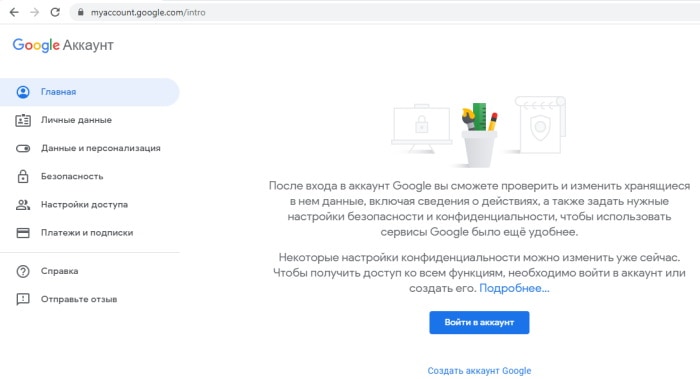 Страница аккаунта Google
Страница аккаунта Google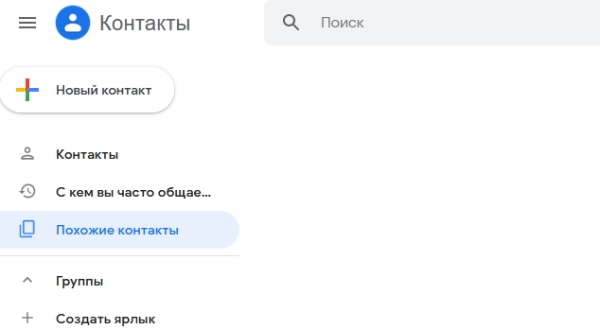 Страница Гугл Контакты
Страница Гугл Контакты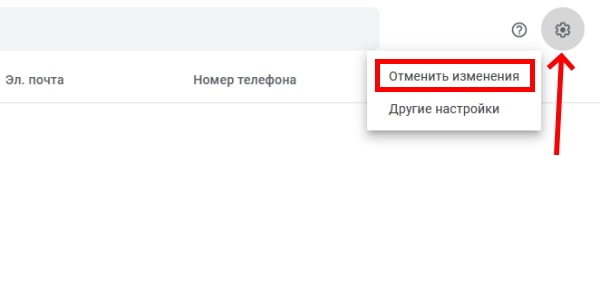 Нажмите пункт «Отменить изменения»
Нажмите пункт «Отменить изменения» Выберите дату загрузки контактов
Выберите дату загрузки контактов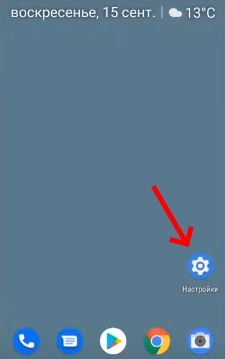 Нажмите на шестерёнку на рабочем столе смартфона
Нажмите на шестерёнку на рабочем столе смартфона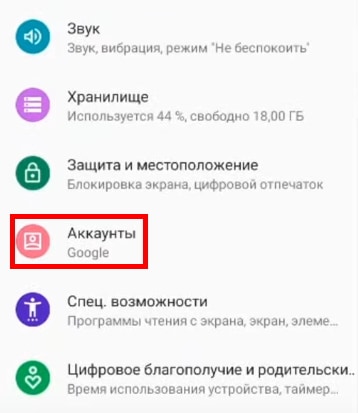 Выберите пункт «Аккаунты»
Выберите пункт «Аккаунты»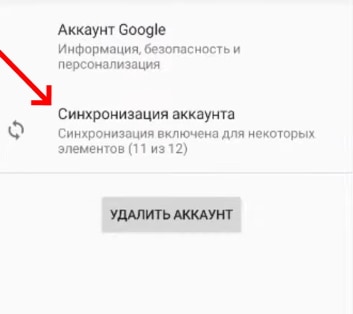 Нажмите на строку «Синхронизация аккаунта»
Нажмите на строку «Синхронизация аккаунта» в браузере и войдите в свою учетную запись Gmail.
в браузере и войдите в свою учетную запись Gmail.